苹果手机怎么转pdf格式 iPhone14手机图片转PDF方法
日期: 来源:贝斯特安卓网
苹果手机是世界上最受欢迎的智能手机之一,其强大的功能和便捷的操作广受用户喜爱,其中将iPhone手机中的图片转换成PDF格式是许多用户经常需要的操作之一。而iPhone14手机则是苹果公司最新推出的一款智能手机,拥有更加先进的技术和更强大的性能。在使用iPhone14手机时,将图片转换成PDF格式也是一项常见需求。接下来我们就来介绍一下iPhone14手机图片转PDF的方法。
iPhone14手机图片转PDF方法
苹果iPhone14手机图片转PDF方法相当简单,不需要额外下载 App即可在iPhone14上将照片转 PDF ,以下为苹果手机怎么转pdf格式:
1.在iPhone照片内找到需要转换为PDF的照片,点击左下方的发送图标。

2.选择下方的【存储到文件】选项。
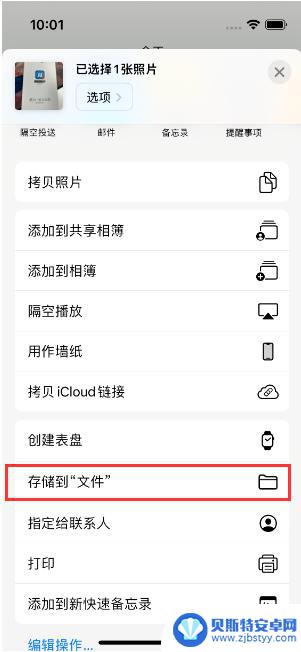
3.点击右上角的【存储】选项,将照片存储到我的iPhone内。
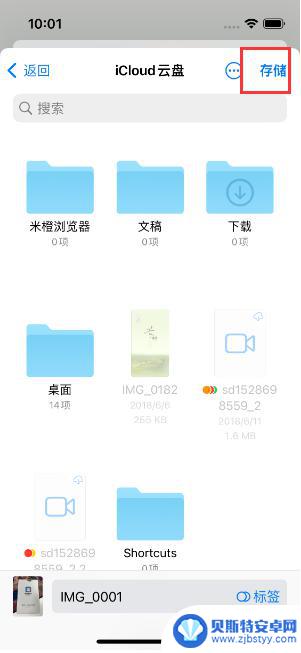
4.进入文件应用后,在我的iPhone内,长按该照片。
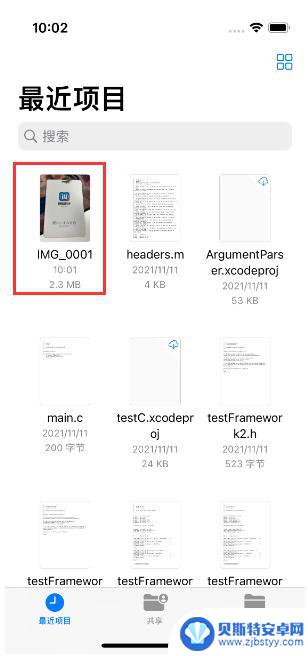
5.在下方的选项内,选择【创建PDF】选项,即可将该照片制作为PDF文档。
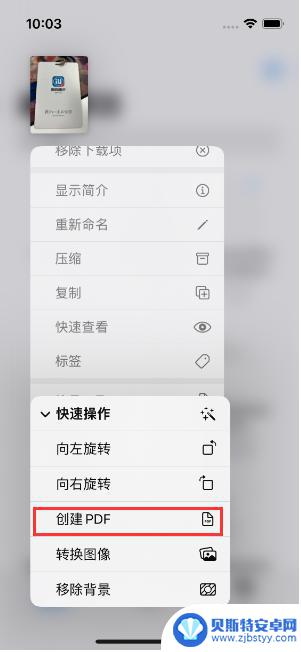
需要注意的是,将图片存储到文件时。要记清楚保存的位置,有助于在文件应用内快速找到保存的图片。
以上就是苹果手机如何转换为PDF格式的全部内容,如果您遇到这种情况,可以按照以上方法解决,希望对大家有所帮助。
相关教程
-
手机怎么把图片转为pdf格式 苹果iPhone14手机图片转PDF教程步骤
-
手机上图片转换成pdf格式怎么发送 手机图片转PDF格式工具
-
iphone怎么把图片转成文档 苹果iPhone14手机图片转PDF教程分享
-
手机pdf如何转jpg图片 手机PDF转JPG最简单的方法
-
苹果手机照片怎么转pdf 苹果手机照片转pdf格式方法
-
苹果手机如何将图片转换成pdf 苹果iPhone14手机图片转PDF软件下载
-
手机能否充值etc 手机ETC充值方法
-
手机编辑完保存的文件在哪能找到呢 手机里怎么找到文档
-
手机如何查看es文件 手机ES文件浏览器访问电脑共享文件教程
-
手机如何使用表格查找姓名 手机如何快速查找Excel表格中的信息












